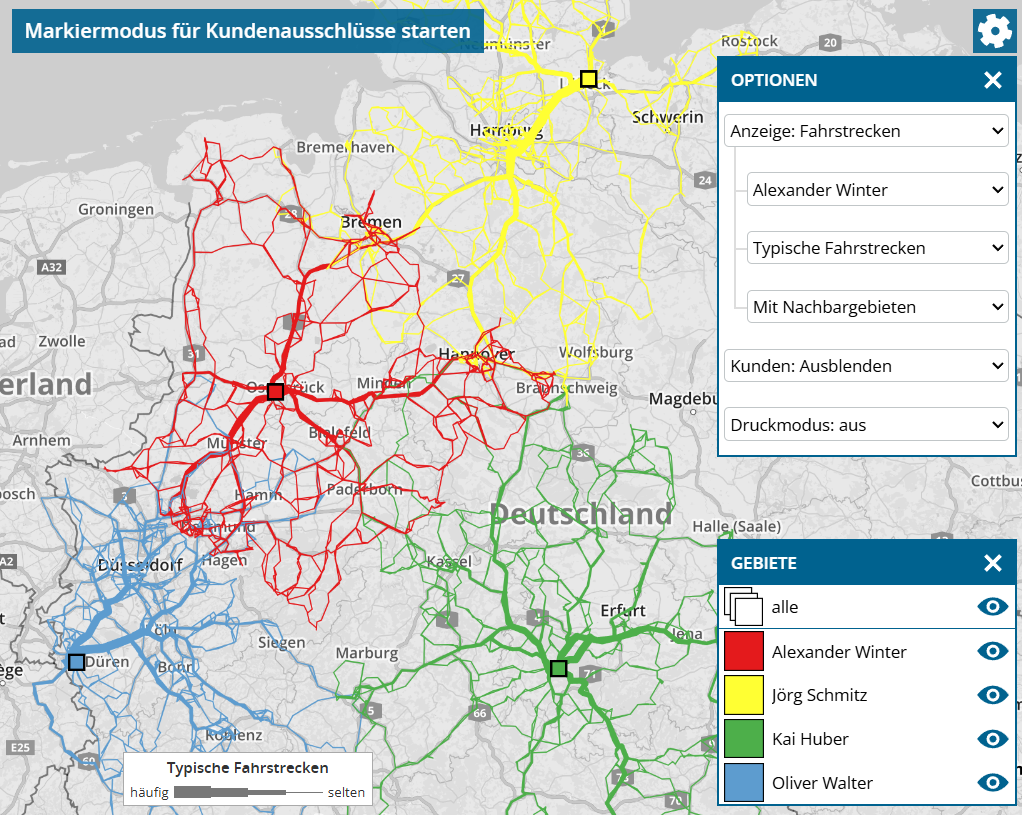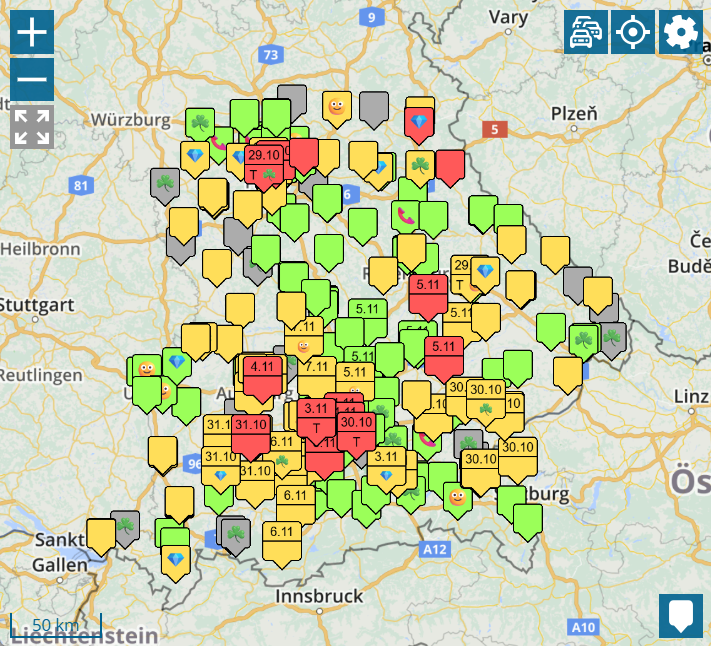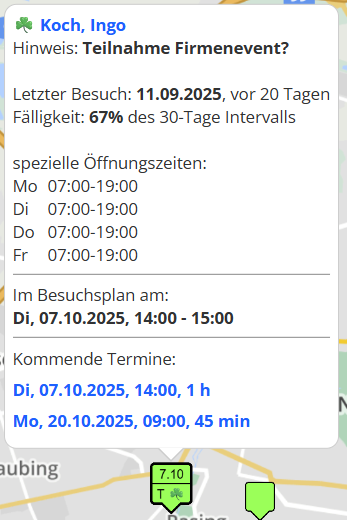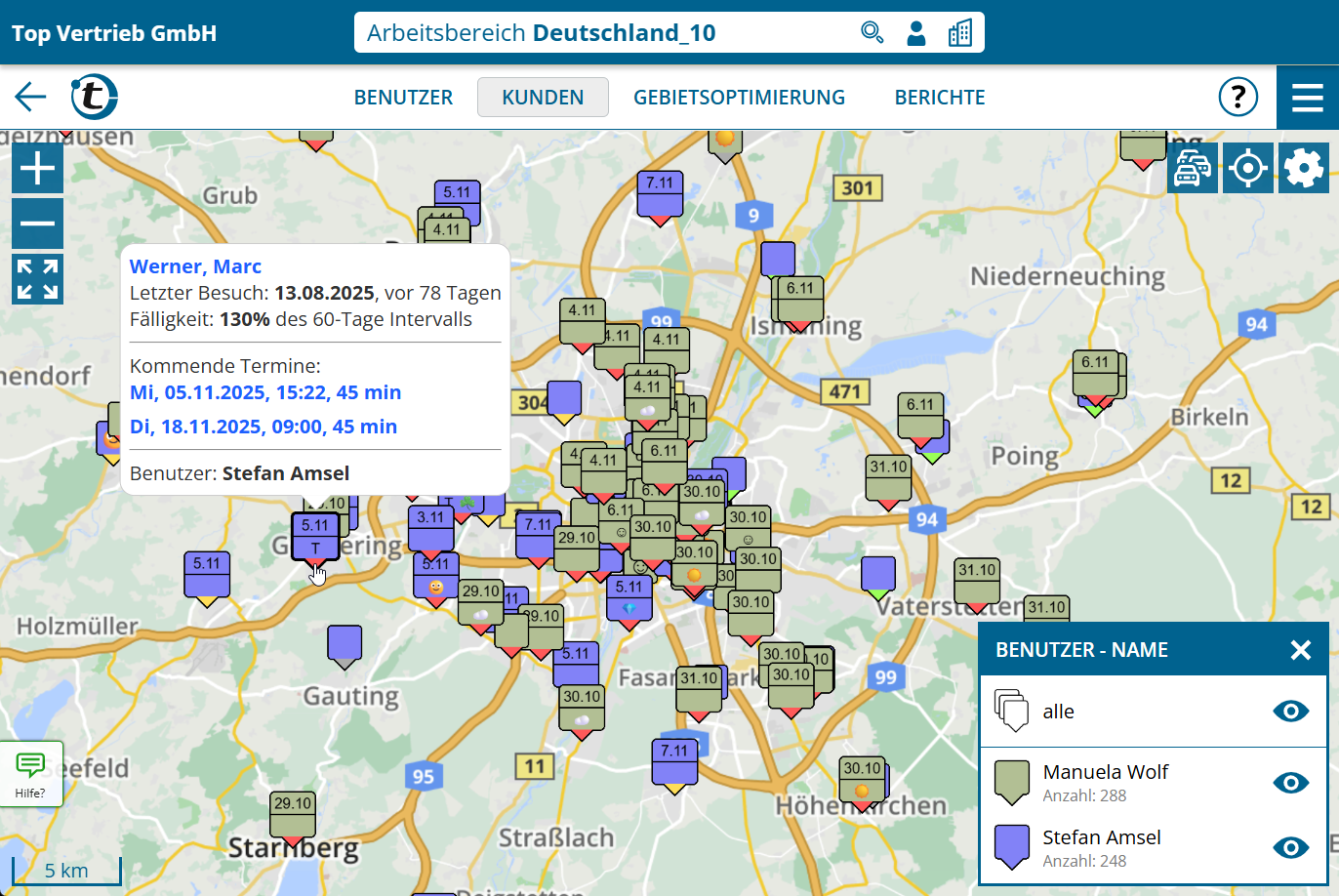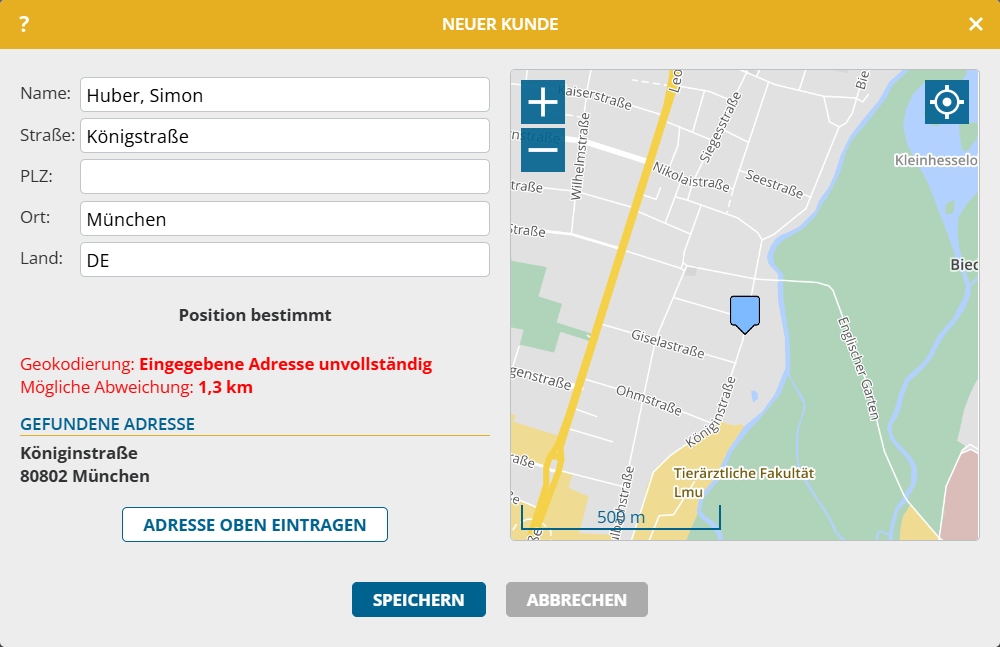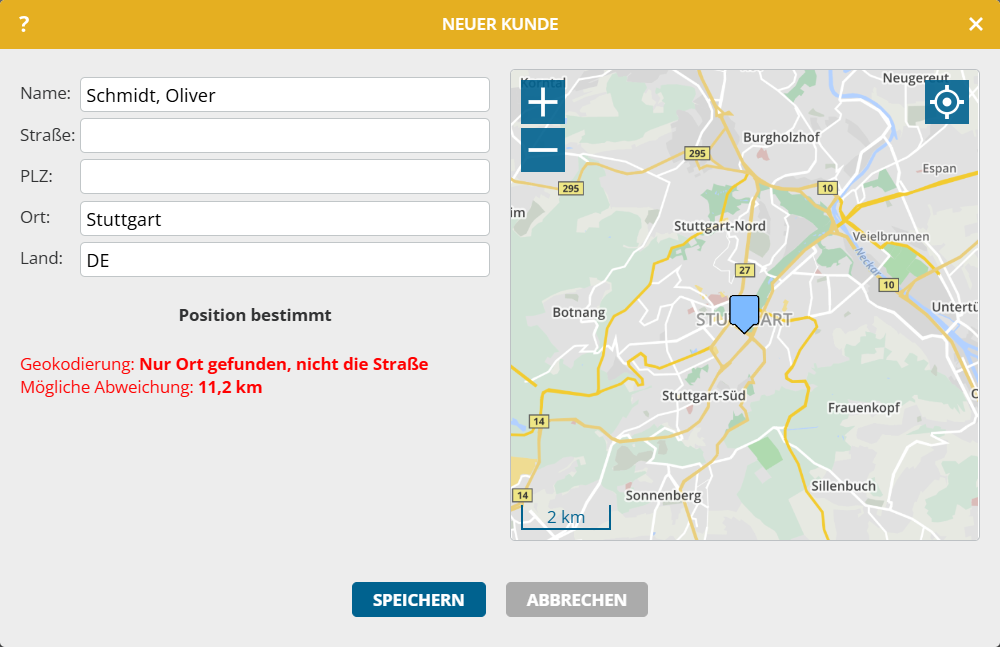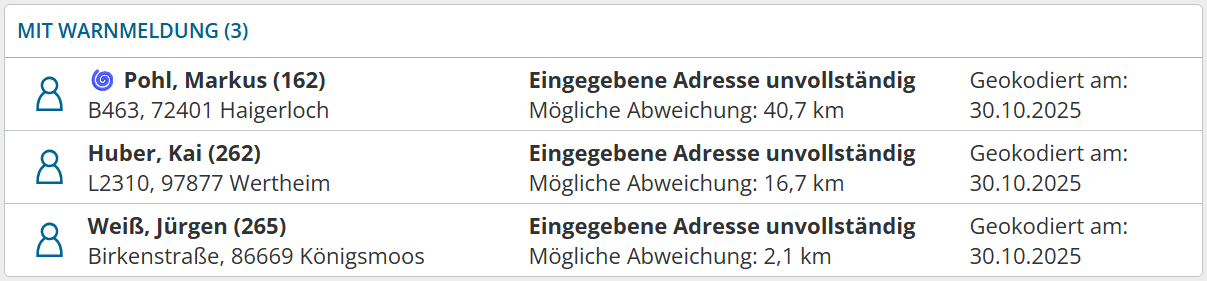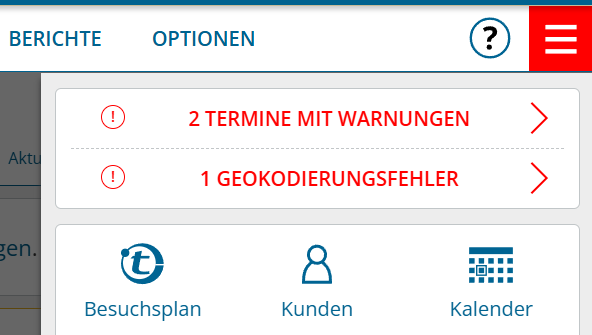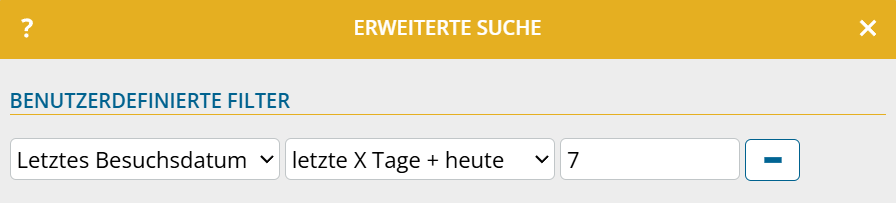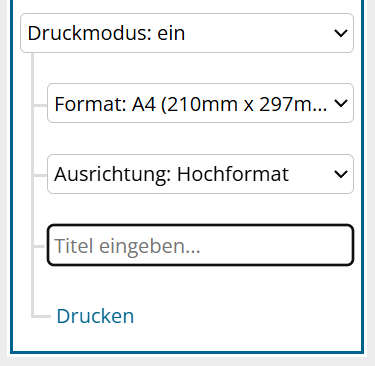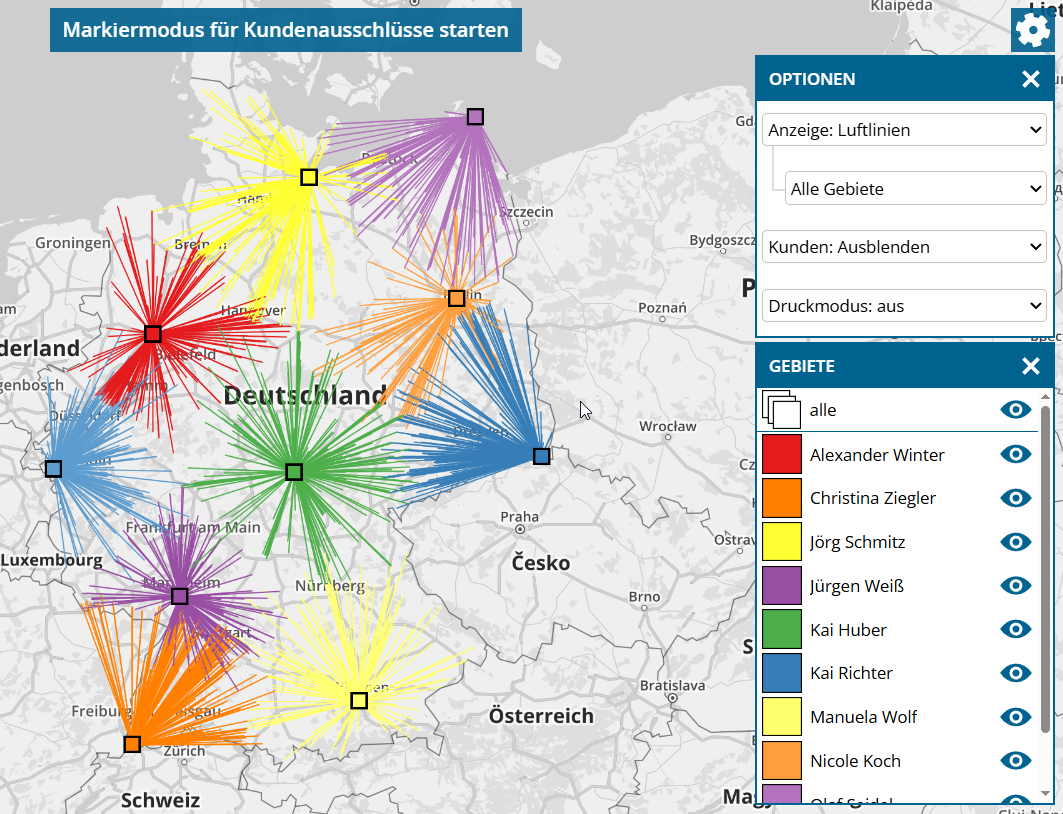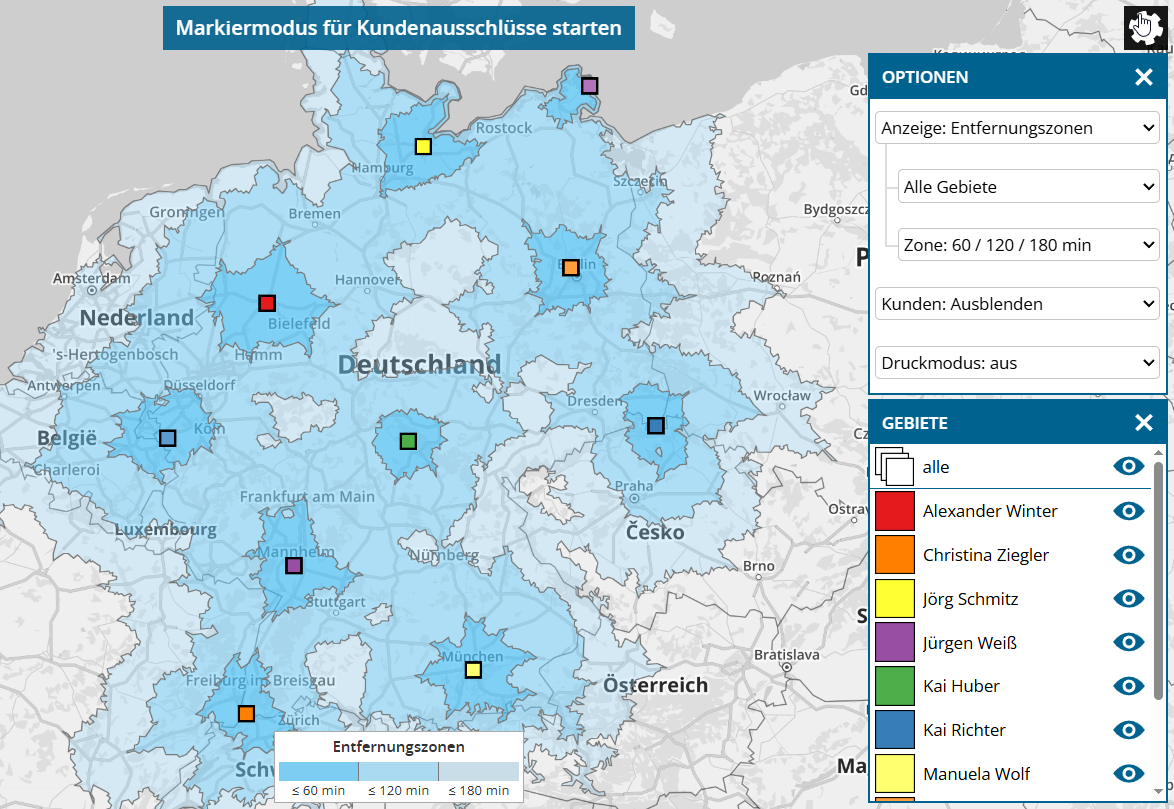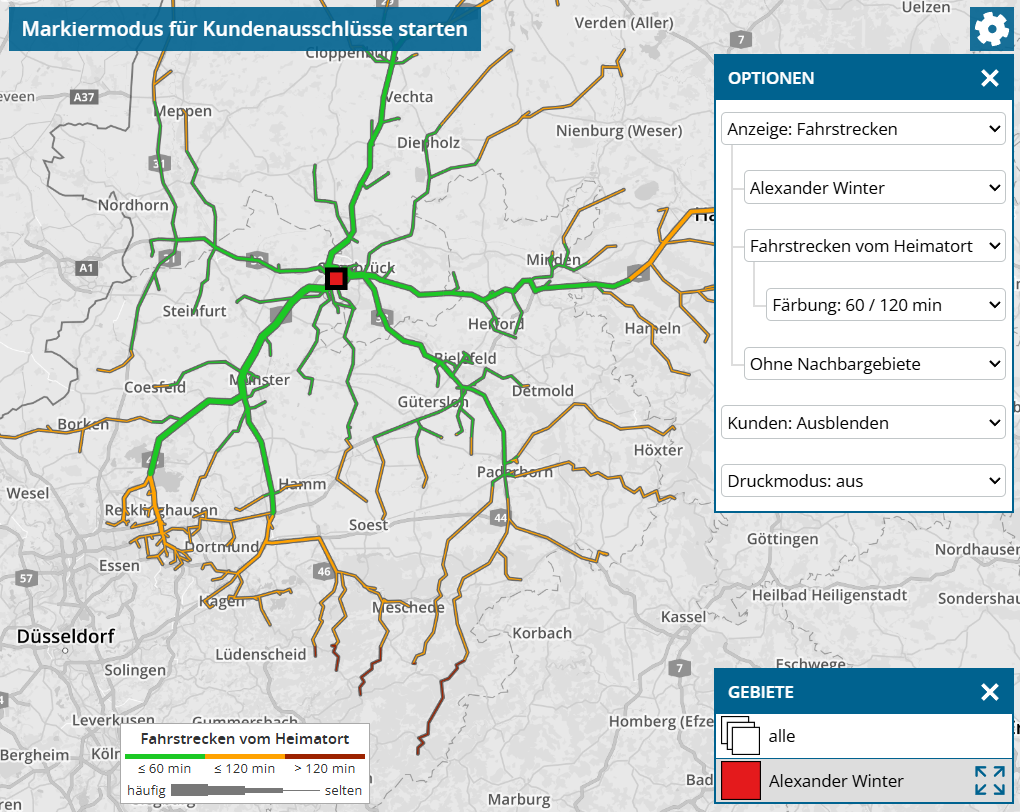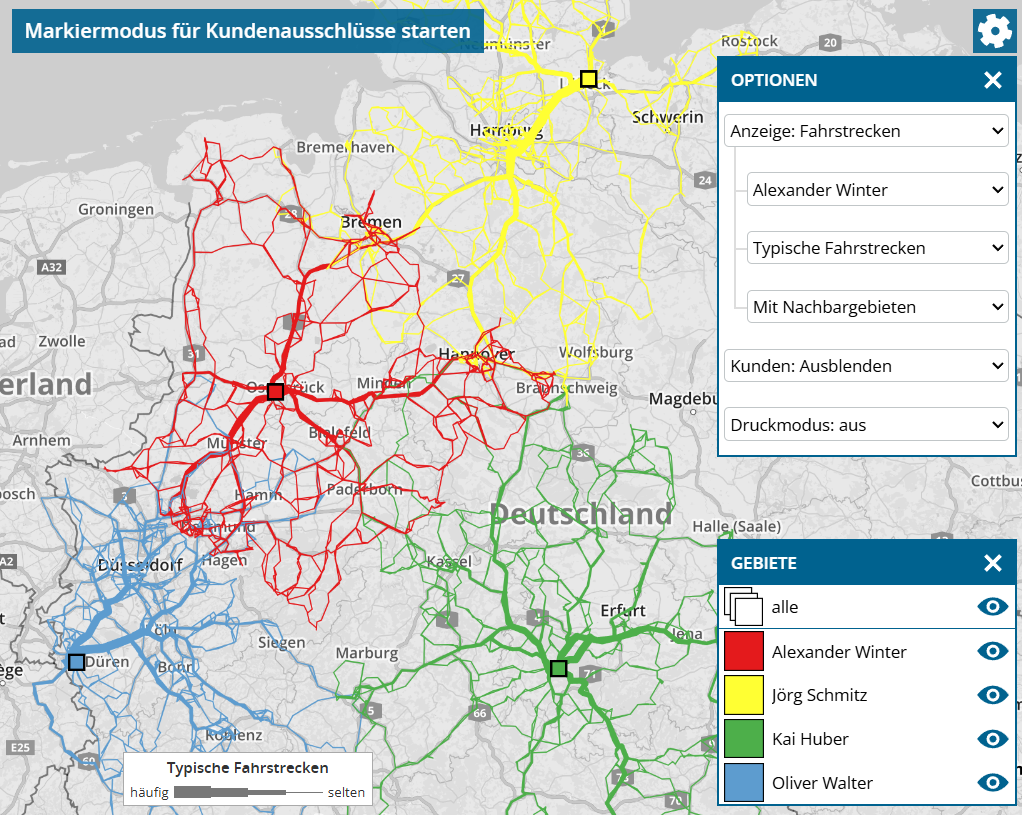Diese Neuigkeit betrifft Administratoren und Supervisoren von Firmenzugängen mit aktivierter Gebietsoptimierung.
Die neuen Anzeigemodi stehen in jeder Landkartenansicht der Gebietsoptimierung zur Verfügung und sind geeignete Werkzeuge, wenn Sie anstatt der automatischen Optimierung die manuelle Optimierung von Gebieten bevorzugen.
Klicken Sie rechts oben auf das Zahnrad. Im Auswahlfeld „Anzeige“ finden Sie drei neue Einträge: Luftlinien, Entfernungszonen und Fahrstecken.
Hinweis: In diesen Anzeigemodi werden die Kunden automatisch ausgeblendet, um die Linien nicht zu überdecken. Um die Kunden zusätzlich einzublenden, klicken Sie beim Zahnrad auf „Kunden: Alle anzeigen“.
Luftlinien
Für jeden Mitarbeiter werden direkte Verbindungslinien zwischen Heimatort und all seinen Kunden gezeichnet.
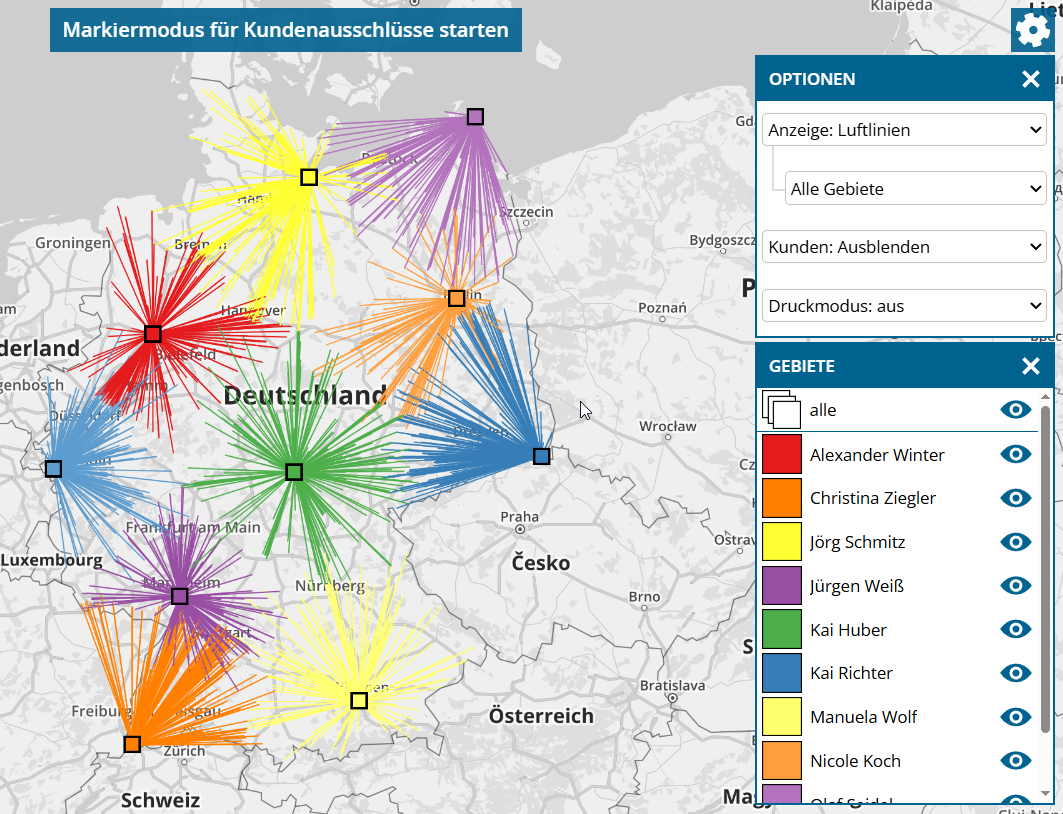
Eine Überkreuzung mit den Linien eines anderen Gebiets kann ein Hinweis auf eine verbesserungswürdige Kundenzuordnung sein. Zur korrekten Analyse der Situation empfehlen wir allerdings die modernere Fahrstecken-Darstellung.
Entfernungszonen
Die Entfernungszonen geben Aufschluss darüber, wie lange Ihre Mitarbeiter fahren müssen, um die einzelnen Regionen Ihres Vertriebsgebiets zu erreichen.
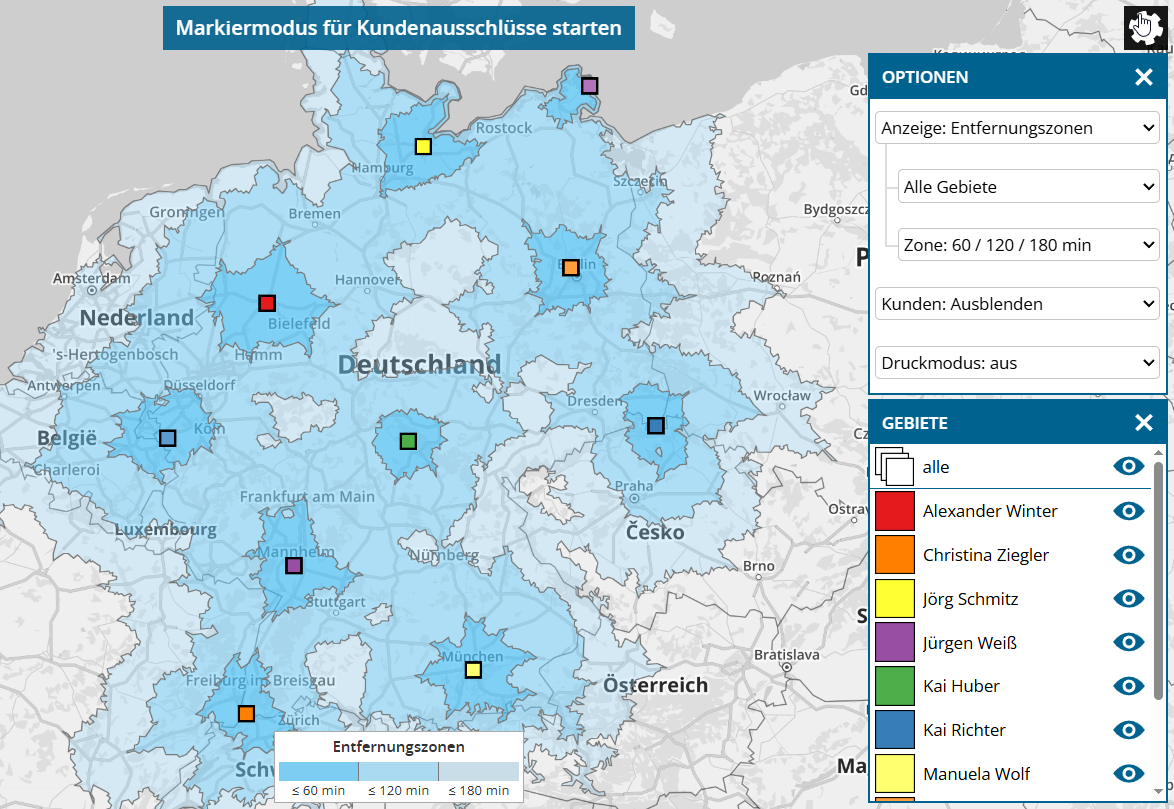
Hell oder nicht gefärbte Regionen deuten darauf hin, dass dort die Betreuung der Kunden mit mehr Fahrzeitaufwand verbunden ist. Zur korrekten Analyse der Situation empfehlen wir allerdings die Färbung der Kunden nach der Fahrzeit.
Standardmäßig wird in folgende drei Zonen unterteilt, die in unterschiedlich hellen Blau-Tönen dargestellt werden: bis 60 Minuten Fahrzeit, bis 120 Minuten Fahrzeit und bis 180 Minuten Fahrzeit. Um die Entfernungszonen zu ändern, nutzen Sie die „Zone“-Auswahlbox beim Zahnrad.
Die Entfernungszone für eine Region wird anhand des nächstgelegenen Mitarbeiters ermittelt. Wenn Sie die Entfernungszonen nur anhand eines Mitarbeiters ermitteln wollen, schalten Sie beim Zahnrad von „Alle Gebiete“ auf das gewünschte Gebiet um.
Fahrstrecken
Im Anzeigemodus „Fahrstrecken“ gibt es zwei Möglichkeiten zur Auswahl: „Fahrstrecken vom Heimatort“ und „Typische Fahrstrecken“.
Aufgrund der Komplexität der Berechnung kann diese Darstellung nicht gleichzeitig für alle Gebiete erfolgen. Wählen Sie das zu analysierende Gebiet über das Zahnrad aus.
Fahrstrecken vom Heimatort
Es werden alle Fahrstrecken dargestellt, die der Mitarbeiter von seinem Heimatort aus fahren muss, um jeden seiner Kunden, der ein Besuchsintervall eingetragen hat, auf schnellstem Wege direkt zu erreichen.
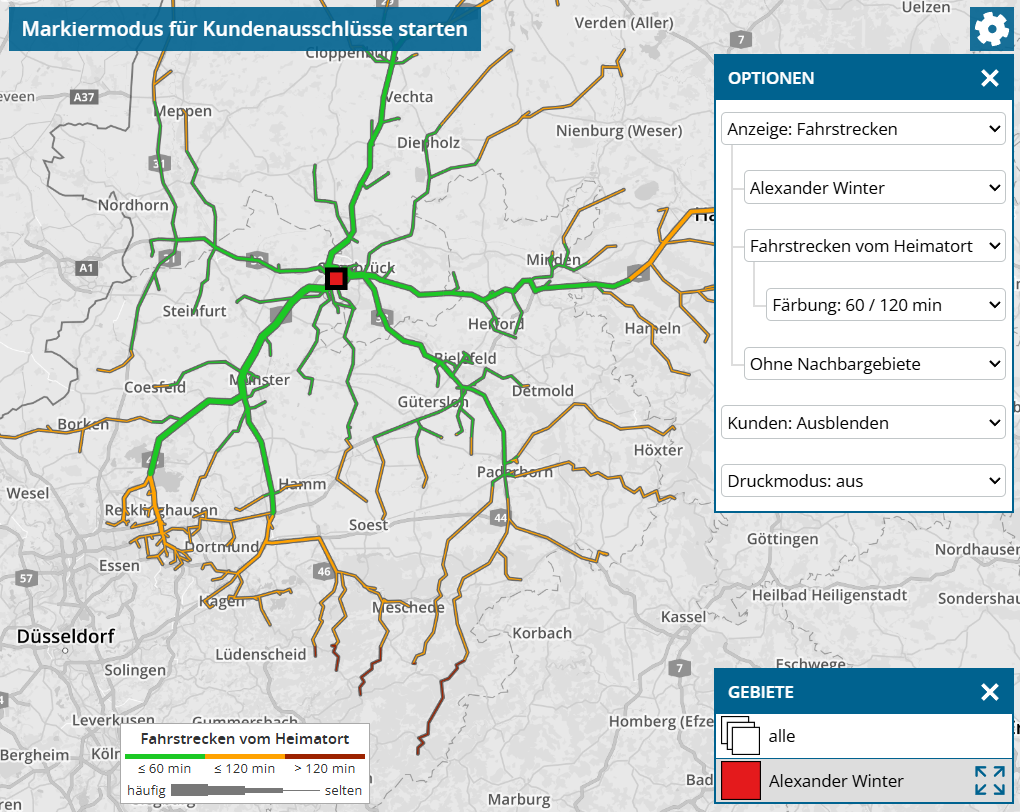
Die grün/orange/rot-Färbung der Fahrstrecke gibt an, wie lange der zurückgelegte Weg bis dorthin dauert. Über das Zahnrad können Sie die Grenzen für diese Färbung ändern.
Die Dicke der Fahrstrecke gibt an, wie häufig eine Straße benutzt werden muss, um alle Kunden anzufahren.
Typische Fahrstrecken
Diese Darstellung ist ähnlich zu „Fahrstrecken vom Heimatort“, wobei zusätzlich auch die Fahrstrecken zwischen benachbarten Kunden visualisiert werden.
Diese Darstellung gibt einen guten Einblick, auf welchen Straßen der Mitarbeiter mit welcher Häufigkeit auf seinen Touren wahrscheinlich fahren wird, um seine zugeordneten Kunden im gewünschten Besuchsintervall zu besuchen.
Auf Wunsch schalten Sie auf „Mit Nachbargebieten“ um, um etwaige Überschneidungen der Fahrstrecken zwischen den Mitarbeitern zu sehen. Diese Überschneidungen sind ein Indikator, dass Optimierungspotential besteht.